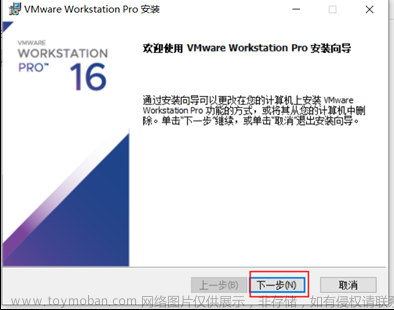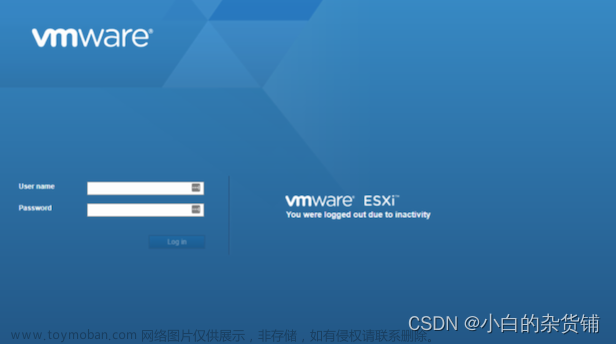虚拟机一般情况下我们会分配大约20G左右的磁盘空间大小,但是在使用的过程中,比如此次在编译android源码所占磁盘空间较大的包的时候,往往发现虚拟机的磁盘空间大小不够用了,这个时候就需要我们进行虚拟机的扩容
步骤一:首先将要扩容磁盘的ubuntu虚拟机关闭,如下所示,这个ubuntu虚拟机只有一块20G的硬盘,我们给它扩展为50G。处于关机状态后,点击编辑虚拟机设置。




注:这个提示框的意思就是告诉我们还需要进入到虚拟机中进行相应的磁盘分配操作。
步骤二:重新将ubuntu虚拟机开机,然后打开terminal终端。使用命令:df -h 查看硬盘信息,可以看到唯一的硬盘/dev/sda1

步骤三:使用命令:
sudo fdisk /dev/sda

步骤四:查看帮助命令:

步骤五:按d对现在存在的sda开头的分区进行删除,以便我们接下来新建立的分区:

步骤六:分区都删除完成后,我们输入n命令,来创建新分区。命令依次是:

然后50G的根分区创建完毕。
步骤七:执行重启命令:
sudo reboot


但是发现分区并没有扩展,这时候需要执行刷新分区命令文章来源:https://www.toymoban.com/news/detail-461368.html
步骤八:启动完成后,执行刷新分区命令:
sudo resize2fs /dev/sda1
 文章来源地址https://www.toymoban.com/news/detail-461368.html
文章来源地址https://www.toymoban.com/news/detail-461368.html
到了这里,关于VMWare中的Ubuntu磁盘大小扩展的文章就介绍完了。如果您还想了解更多内容,请在右上角搜索TOY模板网以前的文章或继续浏览下面的相关文章,希望大家以后多多支持TOY模板网!